Microsoft Excel – одно из самых популярных программных решений, используемых для работы с таблицами и базами данных. Однако, как и любое другое программное обеспечение, оно не без своих недостатков. Один из наиболее распространенных проблем, с которой сталкиваются пользователи Excel, – это слет ссылок на внешние файлы.
Ссылки на внешние файлы в Excel используются для связи данных между различными файлами, обеспечивая целостность информации и упрощая ее обновление. Однако, иногда при использовании таких ссылок могут возникать проблемы. Ссылки могут слетать, то есть переставать указывать на правильные файлы, что может привести к потере данных и нарушению функциональности таблиц.
Первой причиной слета ссылок в Excel на внешние файлы может быть изменение пути к файлам или их удаление. Если файл, на который указывает ссылка, перемещается или удаляется, то Excel уже не сможет найти этот файл и ссылка слетает. Более того, если файл переименовывается, ссылка также будет недействительна. Это может происходить, например, если файлы хранятся на сетевом диске, который был переименован или перемещен на другой сервер.
Причины потери ссылок в Excel на внешние файлы
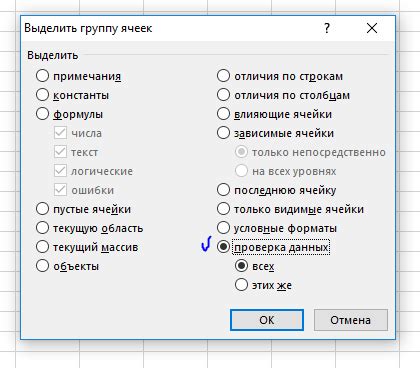
1. Перемещение или переименование внешнего файла
Если внешний файл, на который ссылается Excel, был перемещен или переименован, то ссылка в Excel становится недействительной. Например, если файл "данные.xlsx" был перемещен из папки "Документы" в папку "Рабочий стол", то ссылка в Excel на этот файл нужно обновить.
2. Удаление внешнего файла
Если внешний файл был удален, то ссылка на него в Excel также становится недействительной. Иногда это может произойти, если файл был перенесен в корзину и затем удален из нее. В таком случае ссылку нужно обновить, либо восстановить файл из корзины.
3. Изменение пути к внешнему файлу
Если путь к внешнему файлу, на который ссылается Excel, был изменен, то ссылка становится недействительной. Например, если путь к файлу был изменен из "C:\Папка" на "D:\Папка", то ссылку в Excel нужно обновить.
4. Использование неправильного типа ссылки
В Excel существуют различные типы ссылок на внешние файлы, такие как абсолютные ссылки и относительные ссылки. Если был использован неправильный тип ссылки, то она может потеряться при перемещении или переименовании файла. Чтобы избежать этой проблемы, рекомендуется использовать относительные ссылки, которые обновляются автоматически.
5. Нарушение целостности внешнего файла
Если внешний файл был изменен или поврежден, то ссылка на него в Excel может быть потеряна. Например, если внешний файл был открыт и в нем были внесены изменения, то ссылка на этот файл в Excel становится недействительной. В таком случае необходимо проверить и восстановить целостность внешнего файла.
Ошибки при перемещении или переименовании внешних файлов
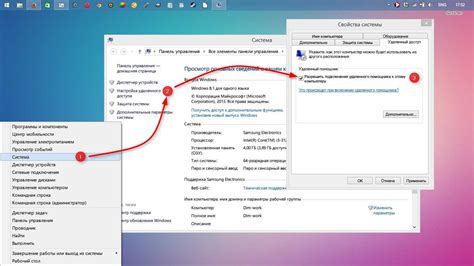
Ссылки на внешние файлы в Excel могут слетать при перемещении или переименовании этих файлов. Это происходит из-за того, что Excel сохраняет ссылки на внешние файлы в абсолютном или относительном пути.
Если переместить или переименовать файл, на который ссылается ячейка в Excel, то ссылка будет потеряна. В результате, при попытке открыть файл, Excel не сможет найти его и выдаст ошибку.
Абсолютный путь содержит полный путь к файлу, начиная с диска и папок. Например, C:\Documents\file.xlsx. Если переместить файл в другую папку или под другое имя, абсолютный путь будет неверным и ссылка слетит.
Относительный путь содержит только информацию о папках и файлах относительно текущей рабочей папки. Например, ../Documents/file.xlsx. Если переместить файл в другую папку или под другое имя, относительный путь также будет неверным и ссылка слетит.
Чтобы избежать ошибок при перемещении или переименовании внешних файлов, можно использовать следующие практики:
- Использовать абсолютные пути только при необходимости, например, когда файл находится на другом диске или вне рабочей папки. В остальных случаях рекомендуется использовать относительные пути.
- Проверять ссылки на внешние файлы перед перемещением или переименованием. Если есть активные ссылки на файл, то необходимо предварительно обновить их или изменить на относительные пути.
- При перемещении или переименовании файлов, обновлять ссылки на эти файлы в Excel. Для этого можно воспользоваться функцией "Найти и заменить" или вручную изменить ссылки в ячейках.
Изменение пути к внешним файлам
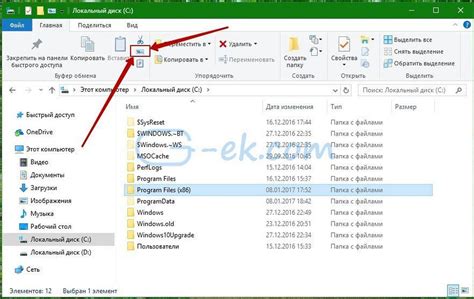
В Excel возможно возникновение проблем со ссылками на внешние файлы, когда пути к этим файлам изменяются или файл перемещается в другую папку. Это может привести к тому, что ссылки перестают работать и нужно производить ручные изменения.
Чтобы избежать таких проблем, есть несколько способов изменения пути к внешним файлам в Excel:
| Способ | Описание |
|---|---|
| Использование относительных путей | Вместо использования абсолютных путей к внешним файлам, можно использовать относительные пути. Они определяются исходя из положения текущей книги Excel. При перемещении книги в другую папку, ссылки на внешние файлы будут автоматически изменены. |
| Использование именованных диапазонов | Вместо ссылок на конкретный путь к файлу можно использовать именованные диапазоны. Это позволяет задать имя для определенного диапазона ячеек, который связан с внешним файлом. При изменении пути к файлу, достаточно будет изменить только имя, а ссылки в формулах останутся неизменными. |
| Использование макросов | Если вам необходимо часто менять путь к внешним файлам, можно написать макрос, который будет автоматически изменять все ссылки при открытии книги. Такой подход позволит сократить время на ручное изменение ссылок при каждом перемещении файла. |
Изменение пути к внешним файлам в Excel может быть гибким и эффективным процессом при использовании правильных методов. Использование относительных путей, именованных диапазонов и макросов позволит избежать проблем со слетающими ссылками и значительно упростить работу с внешними файлами в Excel.
Как избежать потери ссылок в Excel на внешние файлы
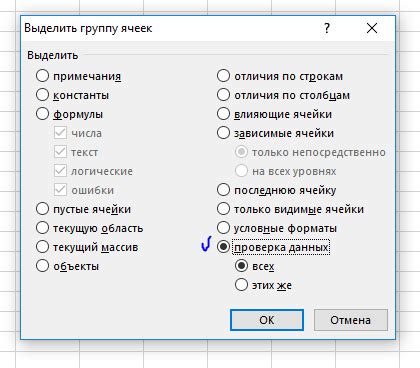
Excel предоставляет возможность создавать ссылки на внешние файлы, такие как изображения или другие электронные таблицы. Однако, при копировании или перемещении файлов эти ссылки могут легко слететь, что может привести к потере данных и нарушению работоспособности таблицы.
Чтобы избежать потери ссылок в Excel на внешние файлы, следуйте следующим рекомендациям:
1. Сохраняйте все файлы в одной папке.
Если все внешние файлы, на которые есть ссылки в Excel, будут находиться в одной папке с самим файлом таблицы, то ссылки останутся действительными при перемещении или копировании папки.
2. Используйте относительные ссылки.
Вместо использования абсолютных ссылок, которые содержат полный путь к файлу (например, C:\Users\Username\Documents\Image.jpg), рекомендуется использовать относительные ссылки. Они указывают положение файла относительно места, где находится файл таблицы (например, .\Images\Image.jpg). Такие ссылки сохраняются независимо от места перемещения или копирования папки.
3. Передвигайте, копируйте или переименовывайте файлы, используя Excel.
Если вам необходимо переместить или копировать файлы, на которые есть ссылки в Excel, рекомендуется использовать встроенные инструменты Excel для выполнения этих действий. Это позволит сохранить действительность ссылок и избежать их потери.
Применяя эти рекомендации, вы сможете избежать потери ссылок на внешние файлы и обеспечить надежность работы с Excel таблицами.
Использование относительных путей вместо абсолютных

Вместо этого, рекомендуется использовать относительные пути, которые будут сохранять ссылку на файл, относительно самого файла Excel. Например, если внешний файл находится в той же папке, что и файл Excel, можно использовать просто имя файла без указания полного пути.
Если же внешний файл находится в другой папке, можно указать путь относительно текущей папки. Например, если внешний файл находится в папке "Документы", а файл Excel в папке "Рабочий стол", то относительный путь будет выглядеть следующим образом: "../Документы/имя_файла". Это указывает на то, что нужно вернуться на уровень выше (к папке "Рабочий стол") и затем войти в папку "Документы" и открыть нужный файл.
Использование относительных путей позволяет гибко перемещать файлы Excel и связанные с ним внешние файлы без потери ссылок. Это особенно полезно, если вы планируете поделиться файлом Excel с другими людьми или работать с файлом на разных компьютерах. Важно также помнить, что если перемещаемые файлы будут находиться вместе в одной папке или общей директории, то можно использовать просто имя файла без указания пути.
Примечание: При использовании относительных путей необходимо быть внимательными и обновлять ссылки при перемещении файлов Excel и внешних файлов. Также следует убедиться, что внешние файлы существуют в указанном месте, иначе ссылки на них также могут слететь.
Обновление ссылок после перемещения или переименования внешних файлов
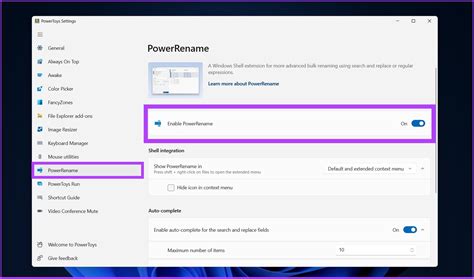
При использовании ссылок на внешние файлы в Excel возможна ситуация, когда файлы изменяют свое расположение или наименование. Это может привести к неработоспособности ссылок и проблемам при обновлении данных в таблице.
Чтобы обновить ссылки после перемещения или переименования внешних файлов, можно воспользоваться функционалом Excel.
В первую очередь, необходимо выделить ячейку с данными, содержащей ссылку на внешний файл. Затем, в верхней панели инструментов выбрать вкладку «Данные» и в группе «Связи» найти и нажать на кнопку «Изменить связи».
В открывшемся окне «Редактирование связей» можно просмотреть список всех ссылок в таблице и их текущие пути к файлам. Для обновления ссылок после перемещения или переименования внешних файлов необходимо выбрать нужную ссылку и нажать на кнопку «Изменить источник».
Появившееся диалоговое окно «Выбор файла» позволяет указать новое расположение файла или его новое наименование. После выбора соответствующих параметров, необходимо нажать на кнопку «Обновить» для применения изменений.
После обновления ссылки, Excel автоматически заменит в таблице старый путь на новый, сохраняя таким образом целостность ссылок на внешние файлы.
В случае, если внешний файл был перемещен в другую папку или переименован, но на компьютере все остальные настройки остались теми же, Excel сможет самостоятельно найти новое расположение файла и обновить ссылку.
Однако, в некоторых ситуациях, Excel может потребовать уточнить новое расположение файла вручную. В таком случае, необходимо в открывшемся диалоговом окне найти новое местоположение файла, выбрать его и нажать на кнопку «Обновить».
Правильное обновление ссылок на внешние файлы позволяет сохранить работоспособность таблицы Excel при перемещении или переименовании файлов, а также обеспечивает корректное обновление данных.



